|
||||||||
| Главная | Правила | Регистрация | Дневники | Справка | Пользователи | Календарь | Поиск | Сообщения за день | Все разделы прочитаны |
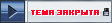 |
|
|
Опции темы | Опции просмотра |
|
||||||||
| Главная | Правила | Регистрация | Дневники | Справка | Пользователи | Календарь | Поиск | Сообщения за день | Все разделы прочитаны |
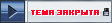 |
|
|
Опции темы | Опции просмотра |
|
|
#1 (permalink) |
|
Новичок
Регистрация: 21.11.2007
Сообщений: 7
Сказал(а) спасибо: 0
Поблагодарили 0 раз(а) в 0 сообщениях
Репутация: 10
|
Новый комп, поработал несколько дней без защиты. Стали ставить Касперского, он находит вирусы перезагружается и появляется чёрный экран с какими-то словами вперемешку со значками. Что делать? |
|
|
|
|
|
|
Helpmaster
Member
Регистрация: 08.03.2016
Сообщений: 0
|
Очень важно почитать схожие темы, возможно, что там уже есть нужный вам ответ Синий экран после установки драйвера на видеокарту После обновления БИОС черный экран Синий экран после установки Ноутбук: черный экран после загрузки Windows Черный экран и на его фоне еще экран поменьше. |
|
|
#2 (permalink) | ||
|
Member
Регистрация: 15.08.2006
Сообщений: 10,666
Записей в дневнике: 6
Сказал(а) спасибо: 0
Поблагодарили 21 раз(а) в 9 сообщениях
Репутация: 16510
|
Цитата:
Цитата:
|
||
|
|
|
|
#4 (permalink) |
|
Member
Регистрация: 15.08.2006
Сообщений: 10,666
Записей в дневнике: 6
Сказал(а) спасибо: 0
Поблагодарили 21 раз(а) в 9 сообщениях
Репутация: 16510
|
а причём тут я?
разговор о вашем чёрном экране.. неужели я буду вытягивать клещами из вас то , что написанно на вашем экране? или может вы всё таки возьмёте ручку и листочек бумаги, и перепишете сообщение.. ? экстрасенсорикой у нас тут не занимаются, и видеть что у вас там, никто не умеет.. |
|
|
|
|
#5 (permalink) |
|
Новичок
Регистрация: 21.11.2007
Сообщений: 7
Сказал(а) спасибо: 0
Поблагодарили 0 раз(а) в 0 сообщениях
Репутация: 10
|
Так бы сразу и сказали! только вот интересно как можно написать вам в форум, если комп не работает?
Черный экран не у меня, меня попросили задать вопрос. Завтра схожу с ручкой и перепишу, всё что написано на тёмном экране. Прошу не засоряйте форум - не острите. До завтра. |
|
|
| Ads | |
|
Member
Регистрация: 31.10.2006
Сообщений: 40200
Записей в дневнике: 0
Сказал(а) спасибо: 0
Поблагодарили 0 раз(а) в 0 сообщениях
Репутация: 55070
|
|
|
|
#6 (permalink) | ||
|
Member
Регистрация: 15.08.2006
Сообщений: 10,666
Записей в дневнике: 6
Сказал(а) спасибо: 0
Поблагодарили 21 раз(а) в 9 сообщениях
Репутация: 16510
|
Цитата:
Цитата:
|
||
|
|
|
|
#7 (permalink) |
|
Новичок
Регистрация: 21.11.2007
Сообщений: 7
Сказал(а) спасибо: 0
Поблагодарили 0 раз(а) в 0 сообщениях
Репутация: 10
|
STOP:c000021a{
} ך Ñ>>αÑñÕ¿ñÑì ì<<Ñ°άÓÑaФÑì¿ÑВ¿ВгѼì«Ú« »a«µÑВВά Windows Logon Process B B <<BГ<<ni ¿Ñ¼ Oxc0000034(0x00000000 0x000000000) A a <<¿°ÓÑñÑi<<°άóÑaФÑi¿Ñaάi<<Гδ B¿BГѼδ |
|
|
|
|
#8 (permalink) |
|
Member
Регистрация: 15.08.2006
Сообщений: 10,666
Записей в дневнике: 6
Сказал(а) спасибо: 0
Поблагодарили 21 раз(а) в 9 сообщениях
Репутация: 16510
|
Проблема
При запуске компьютера под управлением Windows NT 4.0 появляется следующее сообщение об ошибке. Стоп c000021a {Неустранимая системная ошибка} Непредвиденное завершение системного процесса запуска диспетчера сеанса с состоянием 0xc0000017 (0x00000000, 0x0000000). Произведено завершение работы системы. После получения этого сообщения об ошибке компьютер перезагружается настолько быстро, что не удается записать адрес памяти. Возникновение такой ошибки может помешать Windows NT правильно записать файл Memory.dmp. Устранить данную проблему путем отключения служб сторонних производителей или восстановления Windows NT с помощью диска ERD удается не всегда. Перейти к началу страницы Причина Появление описанного выше сообщения об ошибке часто вызвано наличием незаконченных операций по переименованию файлов, которые запланированы в реестре Windows NT, но не могут быть завершены. Если не удается переименовать файл, который находится в памяти, программа установки или другое приложение может отложить эту операцию до следующей перезагрузки операционной системы. На ранней стадии загрузки Windows NT проверяет соответствующий раздел реестра на наличие незавершенных операций по переименованию файлов. Если такая операция не может быть завершена по причине отсутствия указанного файла или папки, появляется сообщение, описанное в разделе «Проблема» данной статьи. Перейти к началу страницы Решение Внимание! Некорректное использование редактора системного реестра может привести операционную систему в неработоспособное состояние и потребовать проведения полной ее переустановки. Microsoft не несет ответственности за некорректное использование редактора реестра. При изменении реестра полагайтесь на свой опыт и знания. Чтобы устранить неполадки, выполните следующие действия. 1. Создайте параллельную установку Windows NT.За дополнительными сведениями обратитесь к следующей статье Microsoft Knowledge Base: 259003 (http://support.microsoft.com/kb/259003/RU/) How and Why to Perform a Parallel Installation of Windows NT 4.0 2. Загрузите компьютер с помощью новой установки Windows NT и запустите редактор реестра. 3. В меню Окно выберите пункт HKEY_LOCAL_MACHINE на локальном компьютере. 4. В меню Реестр выберите команду Загрузить куст. 5. Укажите путь к кусту System предыдущей установки (как правило, %systemroot%\system32\config\system) и нажмите кнопку Открыть. 6. В ответ на предложение указать название раздела введите TEST, а затем откройте следующий раздел реестра: HKEY_LOCAL_MACHINE\TEST\Select 7. Найдите значение параметра Current (тип данных DWord). Обычно параметр имеет значение 0x1 (т. е. CURRENT:Reg_Dword:0x1). Это значит, что раздел CurrentControlSet реестра исходной установки Windows NT соответствует разделу ControlSet001 в данном окне. Число 2 означает, что раздел CurrentControlSet реестра исходной установки Windows NT соответствует разделу ControlSet002 и т. д. 8. Найдите следующий раздел реестра: HKEY_LOCAL_MACHINE\TEST\ControlSetXXX\Control\Sess ion Manager где XXX — это CurrentControlSet, определенный на предыдущем этапе. 9. В разделе Session Manager найдите и удалите все записи PendingFileRenameOperations. 10. Выделите раздел TEST и выберите в меню Реестр пункт Выгрузить куст. 11. В меню Реестр выберите команду Загрузить куст. 12. Укажите путь к кусту Software предыдущей установки (как правило, %systemroot%\system32\config\Software) и нажмите кнопку Открыть. 13. В ответ на предложение указать название раздела введите TEST2. 14. Удалите все записи PendingFileRenameOperations в следующих разделах: HKEY_LOCAL_MACHINE\TEST2\Microsoft\Windows\Current Version\RunOnce HKEY_LOCAL_MACHINE\TEST2\Microsoft\Windows\Current Version\RunOnceEx 15. Выделите раздел TEST2 и выберите в меню Реестр пункт Выгрузить куст. 16. Закройте редактор реестра и перезагрузите компьютер с помощью исходной установки. http://support.microsoft.com/kb/317189 |
|
|
|
|
#9 (permalink) | |
|
Новичок
Регистрация: 05.06.2008
Сообщений: 8
Сказал(а) спасибо: 0
Поблагодарили 0 раз(а) в 0 сообщениях
Репутация: 10
|
Цитата:
Аннотация При работе с сервером или рабочей станцией под управлением одной из операционных систем, перечисленных в разделе «Информация в данной статье применима к», может появляться следующее сообщение об ошибке: STOP: c000021a {Неустранимая системная ошибка} Непредвиденное завершение системного процесса Windows Logon Process состоянием 0xc0000034 (0x00000000 0x0000000) Произведено завершение работы системы. Примечание. Параметры, заключенные в скобки, зависят от конфигурации компьютера и могут изменяться. Перейти к началу страницы Причина Ошибка «STOP 0xC000021A» возникает при сбое программы Winlogon.exe или Csrss.exe. Когда ядро Windows NT обнаруживает остановку одного из этих процессов, оно останавливает работу системы и отображает ошибку «STOP 0xC000021A». Существует несколько причин возникновения этой ошибки. Ниже перечислены некоторые из них. • Установлены несоответствующие системные файлы. • Произошел сбой установки пакета обновления. • Программа архивации, используемая для восстановления жесткого диска, некорректно восстановила файлы, которые могли использоваться на момент возникновения ошибки. • Установлена несовместимая программа стороннего разработчика. Перейти к началу страницы Дополнительная информация Для устранения проблемы необходимо определить, какой из этих процессов вызвал ошибку и почему. Для определения процесса, вызвавшего ошибку, зарегистрируйте программу «Доктор Ватсон» в качестве системного отладчика по умолчанию (если она таковым не является). Программа «Доктор Ватсон» для Windows NT регистрирует диагностические сведения о сбоях процессов в файле журнала (Drwtsn32.log). Также можно произвести дополнительную настройку программы с целью создания файлов дампа памяти для процессов, вызвавших ошибку, которые можно анализировать с помощью отладчика для установления причин сбоя. Чтобы настроить программу «Доктор Ватсон» на регистрацию ошибок в работе программ пользовательского режима, выполните следующие действия: 1. В командной строке введите корневой_каталог_системы\System32\Drwtsn32.exe -I и нажмите клавишу ВВОД. Эта команда выбирает программу «Доктор Ватсон» как системный отладчик по умолчанию. 2. В командной строке введите корневой_каталог_системы\System32\Drwtsn32.exe, а затем выберите следующие параметры: Добавление в существующий файл журнала Создание файла аварийной копии памяти Визуальное оповещение 3. После перезагрузки компьютера после ошибки «STOP 0xC000021A» запустите программу «Доктор Ватсон» (Drwtsn32.exe). 4. С помощью журнала программы «Доктор Ватсон» определите, какой из процессов пользовательского режима мог вызвать ошибку. 5. Если журнал программы «Доктор Ватсон» не содержит достаточно данных для выявления причины возникновения ошибки «STOP 0xC000021A», проанализируйте файл User.dmp. Если программа «STOP 0xC000021A» не создает файл User.dmp для программы Winlogon.exe или Csrss.exe, для создания файла дампа неудачно завершающегося процесса, возможно, придется использовать другое средство. Дополнительные сведения см. в следующей статье базы знаний Майкрософт: 241215 (http://support.microsoft.com/kb/241215/) Использование средства Userdump.exe для создания файла дампа (эта ссылка может указывать на содержимое полностью или частично на английском языке) Примечание. Для устранения неполадок в работе процесса, завершающегося исключением, следуйте инструкциям, приведенным в статье базы знаний. При этом для устранения причин возникновения ошибки «STOP 0xC000021A» следите за работой следующих процессов: • Winlogon.exe • Csrss.exe Примечание. В большинстве случаев ошибки «STOP 0xC000021A» возникает из-за сбоев в работе программы Winlogon.exe, причиной которых обычно является динамическая библиотека GINA (Graphical Identification and Authentication) от стороннего разработчика. Библиотека GINA – это заменяемый DLL-компонент, загружаемый программой Winlogon.exe. GINA реализует политику проверки подлинности интерактивной модели входа в систему. GINA выполняет все пользовательские операции по идентификации и проверке подлинности. Многие программы удаленного доступа заменяют библиотеку GINA, используемую Windows по умолчанию (Msgina.dll). Таким образом, в первую очередь следует проверить, не использует ли система библиотеку GINA от стороннего разработчика. Для этого найдите следующий раздел реестра: HKEY_LOCAL_MACHINE\SOFTWARE\Microsoft\Windows NT\CurrentVersion\Winlogon Параметр = GinaDLL REG_SZ • Если параметр GinaDLL существует, но имеет любое другое значение, кроме Msgina.dll, скорее всего, значение изменено продуктом стороннего разработчика. • Если этот параметр отсутствует, система использует Msgina.dll в качестве библиотеки GINA по умолчанию. Если рассматриваемая ошибка впервые возникает после установки нового или обновленного драйвера устройства, системной службы или программы стороннего разработчика, новое программное обеспечение следует удалить или отключить. Обратитесь к разработчику программы для получения сведений о наличии обновления. Контактную информацию разработчиков программного обеспечения см. в следующих статьях базы знаний Майкрософт. 65416 (http://support.microsoft.com/kb/65416/) Список адресов независимых поставщиков оборудования и программного обеспечения, A-K 60781 (http://support.microsoft.com/kb/60781/) Список адресов независимых поставщиков оборудования и программного обеспечения, L–Р 60782 (http://support.microsoft.com/kb/60782/) Список адресов независимых поставщиков оборудования и программного обеспечения, Q–Z Загрузка последней удачной конфигурации Если проблема не была устранена в результате выполнения предыдущих действий, загрузите компьютер с помощью последней работоспособной конфигурации системы. Чтобы загрузить компьютер, используя последнюю удачную конфигурацию, выполните следующие действия.Примечание. Указанные ниже действия могут различаться в зависимости от версии операционной системы Microsoft Windows, установленной на компьютере. В этом случае см. инструкции в документации к продукту. 1. Нажмите кнопку Пуск и выберите команду Завершение работы. 2. Выберите пункт Перезагрузка и нажмите кнопку OK. 3. В указанный момент нажмите клавишу F8. • Для компьютеров на платформе x86: Нажмите клавишу F8 после исчезновения текстового экрана (он может содержать данные тестирования памяти, данные BIOS и т. п.). Возможно появление запроса на нажатие клавиши F8. • Для компьютеров с архитектурой Itanium: Нажмите клавишу F8 после выбора параметров меню загрузки. Возможно появление запроса на нажатие клавиши F8. 4. При помощи клавиш со стрелками выберите вариант Загрузка последней удачной конфигурации и нажмите клавишу ВВОД. Для того чтобы использовать клавиши со стрелками на цифровой клавиатуре, режим NUM LOCK должен быть отключен. 5. С помощью клавиш со стрелками выберите загрузку в безопасном режиме и нажмите клавишу ВВОД. Примечания. • Загрузка последней удачной конфигурации позволяет решить проблемы с недавно установленными драйверами, не подходящими для оборудования. Данный режим не устраняет проблемы, вызванные поврежденными или отсутствующими драйверами или файлами. • При загрузке последней удачной конфигурации восстанавливаются только данные раздела реестра HKLM\System\CurrentControlSet. Любые изменения в других разделах реестра сохраняются. Обновление с заменой Если проблема все еще не устранена, произведите замену установленного экземпляра системы. Дополнительные сведения по этому вопросу содержатся в следующих статьях базы знаний Майкрософт. 292175 (http://support.microsoft.com/kb/292175/) Как выполнить обновление Windows 2000 на месте 315341 (http://support.microsoft.com/kb/315341/) Как выполнить обновление (переустановку) Microsoft Windows XP 816579 (http://support.microsoft.com/kb/816579/) Как выполнить замену установленного экземпляра Microsoft Server 2003 (эта ссылка может указывать на содержимое полностью или частично на английском языке) Удаление несовместимого программного обеспечения с помощью консоли восстановления Если проблема не была устранена в результате выполнения предыдущих действий, удалите несовместимое программное обеспечение с помощью консоли восстановления. Подробные инструкции по выполнению данной операции не содержатся в данной статье. В данном случае пользователю следует обратиться к следующим статьям базы знаний. 313670 (http://support.microsoft.com/kb/313670/) Замена драйвера с помощью консоли восстановления в Windows 2000 (эта ссылка может указывать на содержимое полностью или частично на английском языке) 816104 (http://support.microsoft.com/kb/816104/) Замена драйвера с помощью консоли восстановления в Windows Server 2003 (эта ссылка может указывать на содержимое полностью или частично на английском языке) 326215 (http://support.microsoft.com/kb/326215/) Использование консоли восстановления в случае, если компьютер под управлением Windows Server 2003 не запускается (эта ссылка может указывать на содержимое полностью или частично на английском языке) 229716 (http://support.microsoft.com/kb/229716/) Описание консоли восстановления Windows 2000 (эта ссылка может указывать на содержимое полностью или частично на английском языке) 307654 (http://support.microsoft.com/kb/307654/) Установка и использование консоли восстановления в Windows XP 307545 (http://support.microsoft.com/kb/307545/) Как восстановить работу системы после повреждения системного реестра, препятствующего запуску Windows XP 216417 (http://support.microsoft.com/kb/216417/) Установка консоли восстановления Windows |
|
|
|
|
|
#10 (permalink) |
|
Member
Регистрация: 04.09.2007
Сообщений: 369
Сказал(а) спасибо: 0
Поблагодарили 0 раз(а) в 0 сообщениях
Репутация: 55
|
Котяра
слишкам много букав, ниасилил :), я б систему переустановил, не читая. Кстати тема старая. |
|
|
| Ads | |
|
Member
Регистрация: 31.10.2006
Сообщений: 40200
Записей в дневнике: 0
Сказал(а) спасибо: 0
Поблагодарили 0 раз(а) в 0 сообщениях
Репутация: 55070
|
|
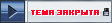 |
| Метки |
| черный экран |
| Опции темы | |
| Опции просмотра | |
|
|